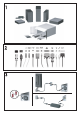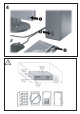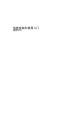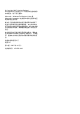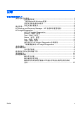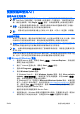Quick Setup and Getting Started Guide
安装或升级设备驱动程序
如果要在安装完操作系统后安装可选硬件设备,还必须为每个设备安装驱动程序。
如果提示您输入 i386 目录,请将路径说明替换为 C:\i386,也可以使用对话框中的
Browse(浏览)按钮来找到 i386 文件夹。此操作会引导操作系统找到相应的驱动
程序。
可以从
http://www.hp.com/support 获得最新的支持软件,其中包括操作系统的支持
软件。选择您的国家/地区和语言,选择 Download drivers and software(驱动程
序和软件下载),输入计算机的型号,然后按 Enter 键。
自定义显示器显示
如果需要,则可以选择或更改显示器的型号,刷新率,屏幕分辨率,颜色设置,字
体大小和电源管理等设置。要执行上述操作,请右击 Windows 桌面,然后单击
Personalize(个性化)(在 Windows Vista 中)或 Properties(属性)(在
Windows XP 中)以更改显示设置。有关详细信息,请参阅图形控制器实用程序附
带的联机说明文档或显示器附带的说明文档。
保护软件
为了防止软件丢失或损坏,请对存储在硬盘驱动器上的所有系统软件,应用程序和
相关文件进行备份。有关制作数据文件备份的说明,请参阅操作系统或备份实用程
序的说明文档。
HP Backup and Recovery Manager(HP 备份和恢复管理器)
HP Backup and Recovery Manager(HP 备份和恢复管理器)是可让您备份和恢复
个人计算机上的主硬盘驱动器的多用途易用应用程序。该应用程序在 Windows 系
统中工作,以创建 Windows,所有应用程序和所有数据文件的备份。可以计划备份
时间,以便按指定的时间间隔自动进行备份,也可以手动进行备份。通过定期备份
可以单独归档重要文件。
HP Backup and Recovery Manager(HP 备份和恢复管理器)预先安装在硬盘驱动
器的恢复分区上。
恢复点和文件备份可拷贝到 CD 或 DVD 光盘中,而所有备份可拷贝到网络或辅助
硬盘中。
HP 极力建议您在使用计算机之前立即创建恢复光盘集,并计划定期自动执行恢复
点备份的时间。
要创建恢复光盘集,请执行以下操作:
1.
单击 Start(开始)> HP Backup and Recovery(HP 备份和恢复)> HP
Backup and Recovery Manager(HP 备份和恢复管理器)以打开 Backup
and Recovery Wizard(备份和恢复向导),然后单击 Next(下一步)。
2.
选择 Create a set of recovery discs(创建恢复光盘集(推荐)),然后单
击 Next(下一步)。
3.
按照向导中的指示进行操作。
2
快速安装和使用入门
ZHCN